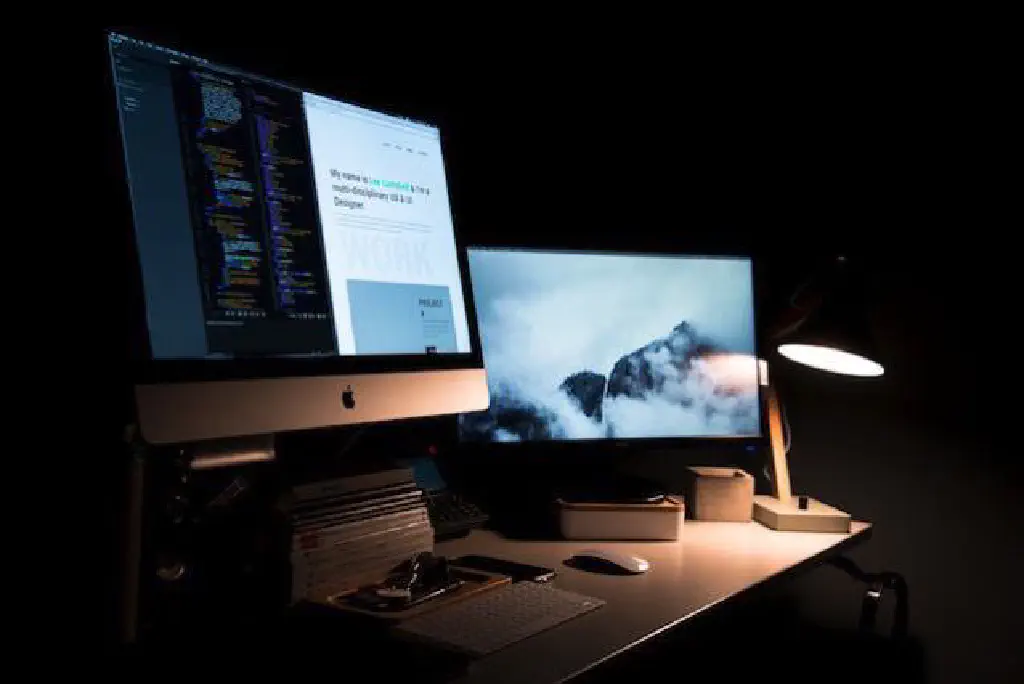
日本時間9月25日未明にmacOSの最新バージョンである、macOS High Sierraが公開されました。今回は主にクリーンインストールする方向けに、恒例のmacOS High Sierraのインストールディスクを作成する方法をご紹介します。macOS Sierraまでと同様の方法でインストールディスクを作成する事が可能です。
macOS High Sierraの起動可能なインストーラーを作成する
あらかじめ、中身が消去されても問題のない16GB以上のUSBメモリを用意しておいてください。
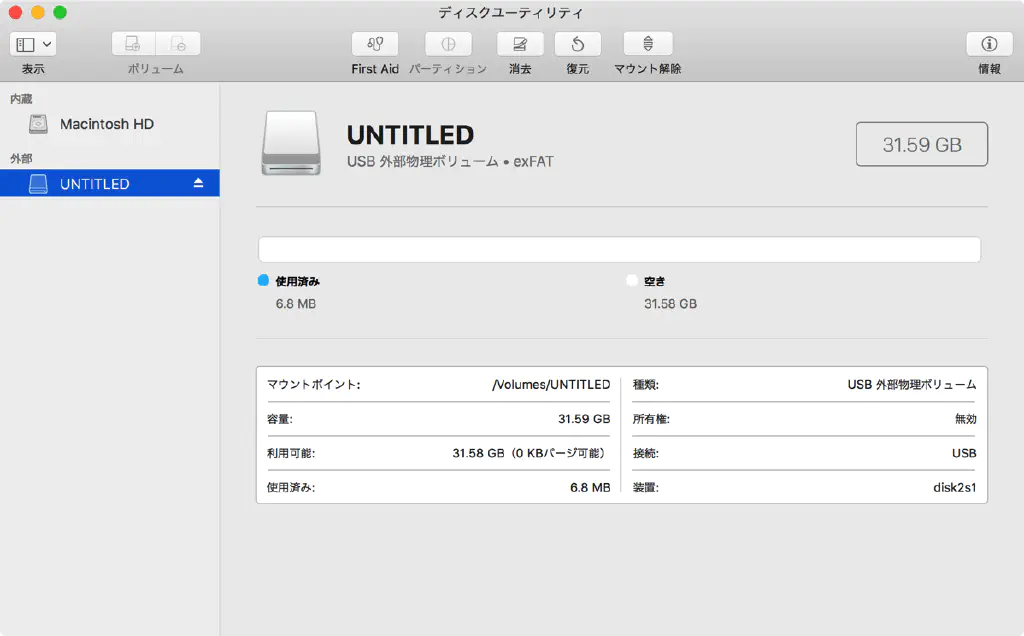
macOS High Sierraのインストーラーのダウンロード
Mac App Storeからダウンロード可能です。

- 販売元: iTunes K.K.
- 価格: 無料
「アプリケーション」フォルダーに、「macOS High Sierraインストール.app」がダウンロードされていればOKです。自動的にインストーラーが起動しますが、⌘(command)+Qでインストーラーを終了します。
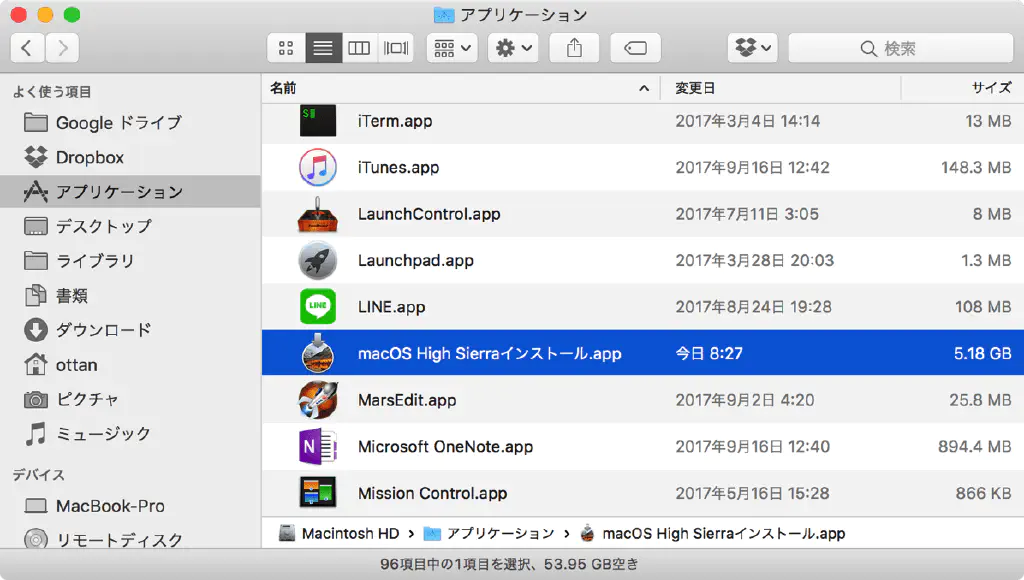
ディスクユーティリティでUSBメモリを初期化する
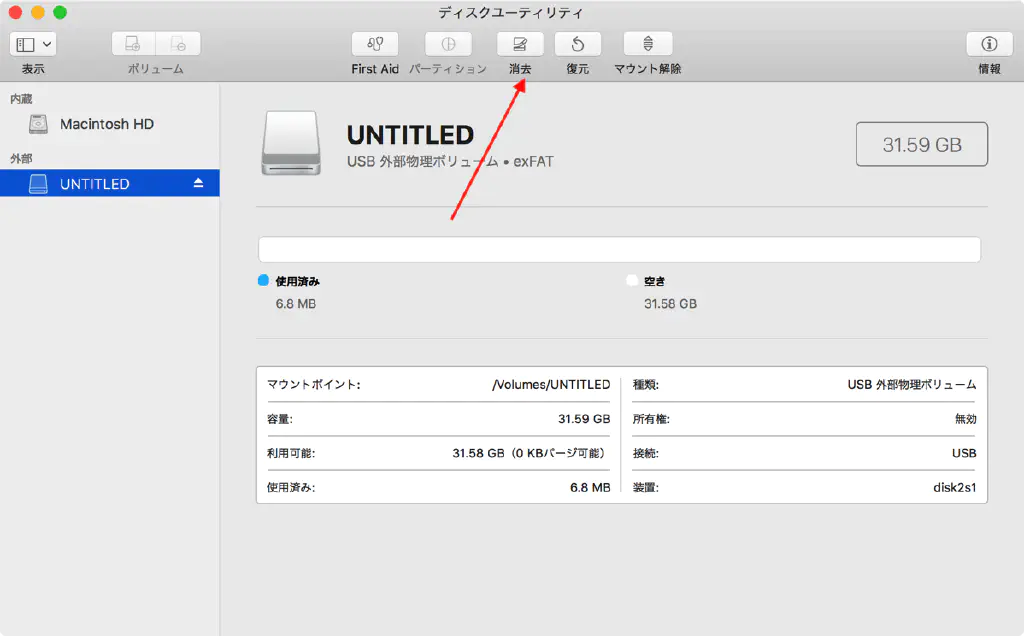
「アプリケーション」→「ユーティリティ」→「ディスクユーティリティ.app」を起動します。Macに接続したUSBメモリを選択して、「消去」をクリックします。
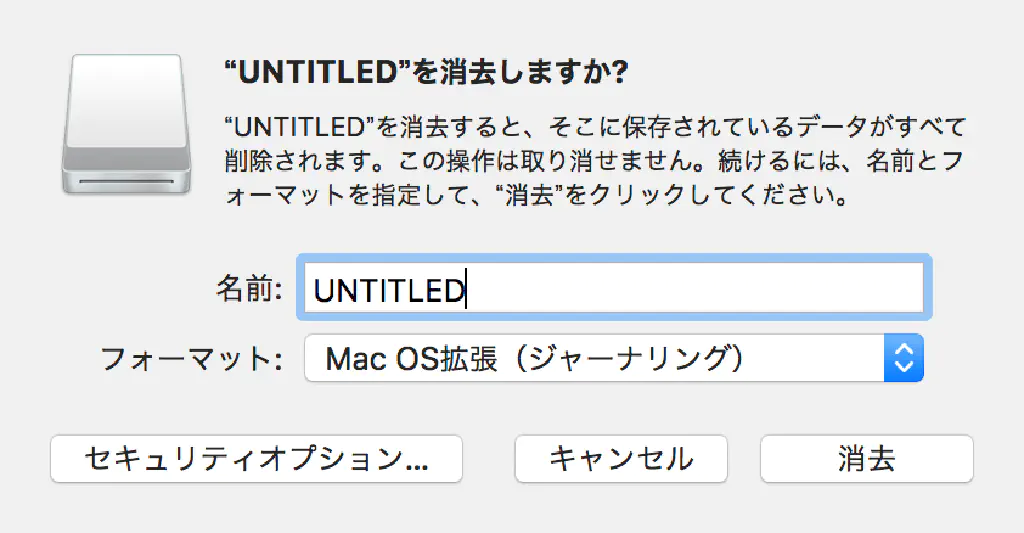
「名前」は「UNTITLED」、「フォーマット」は「macOS 拡張(ジャーナリング)」、「方式」は「GUIDパーティションマップ」を選択します(※画面は、「macOS High Sierra」で実行したものです。そのため、「方式」がありませんが、「macOS Sierra」以前のOSをご使用の場合はこちらを選択してください)。「名前」が重要です。控えておいてください。「消去」をクリックします。これで、USBメモリの中身はすべて消去されます。もし、ディスクの初期化に失敗する場合は、「方式」を「マスター・ブート・レコード」としてください。
続いて、「アプリケーション」→「ユーティリティ」→「ターミナル.app」を開きます。ターミナルで、以下のコマンドを実行します。
diskutil list
出力内容は以下の通りです。「NAME」が「UNTITLED」(先ほど消去したボリュームの名前)が表示されていることを確認します。
/dev/disk2 (external, physical):
#: TYPE NAME SIZE IDENTIFIER
0: FDisk_partition_scheme *31.6 GB disk2
1: Apple_HFS UNTITLED 31.6 GB disk2s1
続いて、ターミナルで、以下のコマンドを実行します。
sudo /Applications/Install\ macOS\ High\ Sierra.app/Contents/Resources/createinstallmedia --volume /Volumes/UNTITLED
macOS High Sierraのcreateinstallmediaコマンドについて
macOS Sierra以前のインストーラーから起動ディスクを作成するためには、createinstallmediaコマンドのオプションに「–applicationpath」オプションにインストーラーのパスを指定する必要がありましたが、macOS High Sierraからは同オプションは廃止されました。(指定しても無視されます)
自動的に起動可能なインストーラーの作成が始まります。
Ready to start.
To continue we need to erase the volume at /Volumes/UNTITLED.
If you wish to continue type (Y) then press return: y
Erasing Disk: 0%... 10%... 20%... 30%...100%...
Copying installer files to disk...
Copy complete.
Making disk bootable...
Copying boot files...
Copy complete.
Done.
このように表示されていれば、問題なく完了しています。
macOS High Sierraのインストール
⌥(option)を押しながら再起動すると、作成したインストーラーから起動できるようになっています。インストーラーから起動した後は、メニューからインストールを選択して、macOS High Sierraのインストーラーを起動してください。